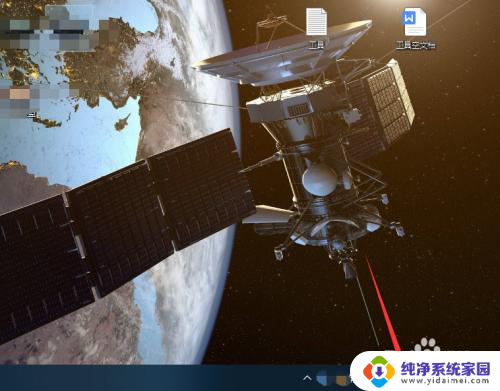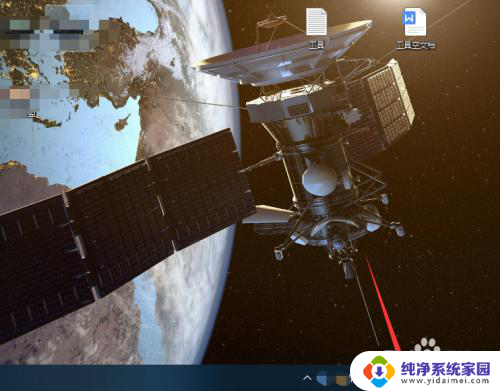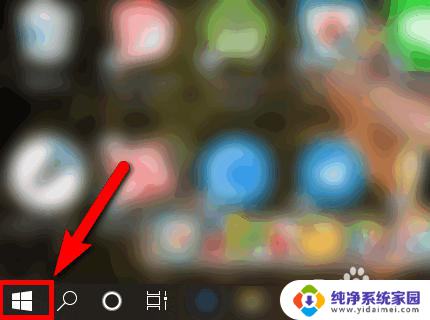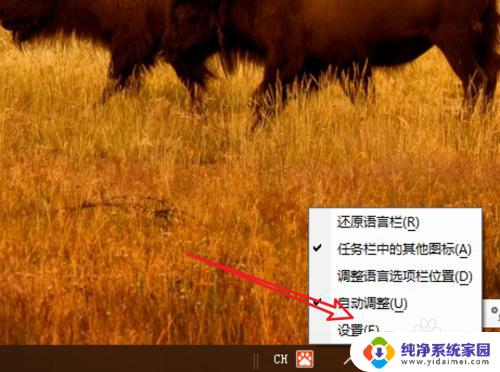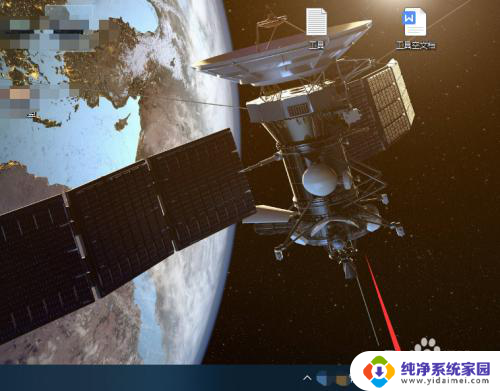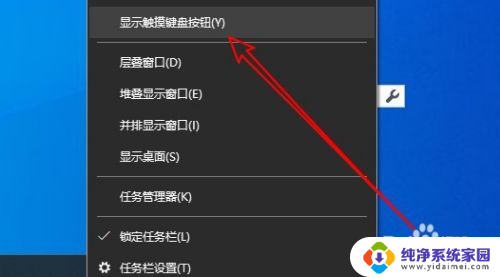电脑怎么启动输入法 win10自带输入法如何打开快捷键
更新时间:2024-02-12 17:43:25作者:jiang
在如今数字化的时代,电脑已经成为人们工作和生活中不可或缺的工具之一,而在使用电脑时,输入法更是我们必不可少的功能之一。尤其是对于win10系统用户来说,自带的输入法更是方便实用。关于电脑启动输入法以及win10自带输入法如何打开的问题,我们该如何一步步操作呢?本文将为大家详细介绍,帮助大家更好地使用电脑输入法。
具体方法:
1.点击右下角输入法按钮,如图所示。
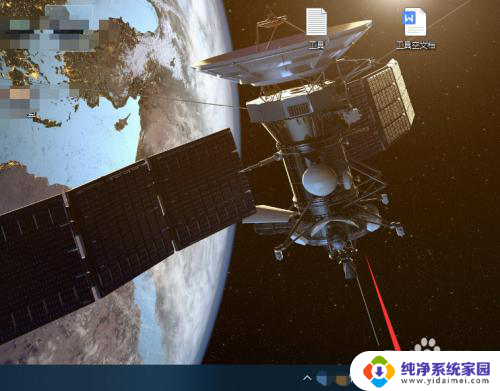
2.点击语言首选项。
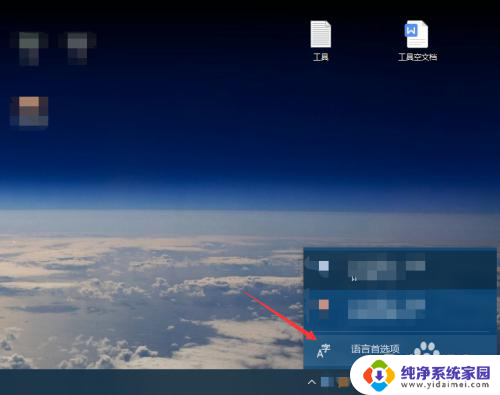
3.点击中文,选择选项。
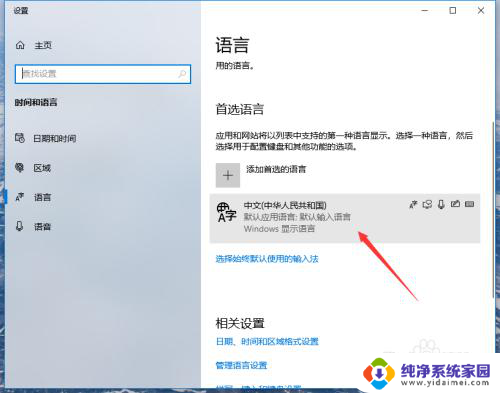
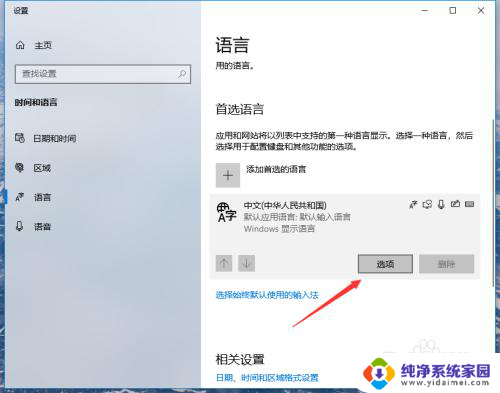
4.点击添加键盘。
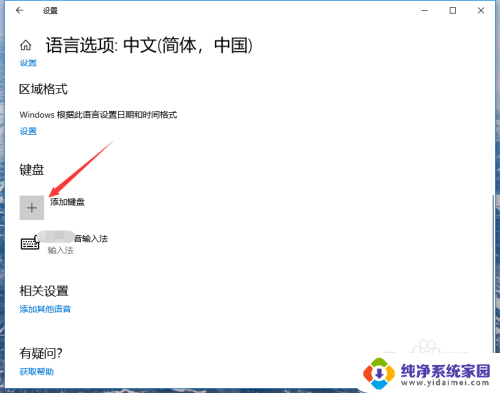
5.点击选择微软拼音。
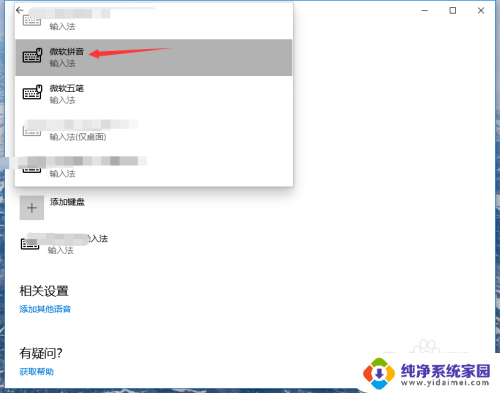
6.返回桌面,切换输入法即可打开自带输入法。
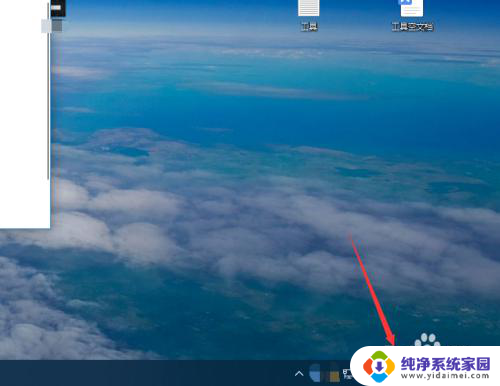
以上就是电脑如何启动输入法的全部内容,如果遇到这种情况,你可以按照以上步骤解决问题,操作简单快速,一步到位。